9 Cara Teratas untuk Memperbaiki Google Maps Menguras Baterai di Android dan iPhone
Bermacam Macam / / April 24, 2023
Google Maps adalah salah satu aplikasi paling andal untuk menavigasi kota yang tidak dikenal, mendapatkan pembaruan lalu lintas waktu nyata, dan merencanakan perjalanan. Namun, Google Maps juga terkenal menguras baterai ponsel Anda. Itu bisa membuat frustasi, terutama saat Anda sedang mengemudi atau berkendara, dan membutuhkan ponsel Anda untuk bertahan selama mungkin.

Untungnya, ada beberapa cara untuk mengatasi masalah ini. Dari menggunakan Google Maps dalam mode gelap hingga mencegah aplikasi berjalan di latar belakang, postingan ini akan melakukannya memandu Anda melalui semua solusi yang mungkin untuk memperbaiki masalah baterai Google Maps yang menguras baterai di Android atau iPhone.
1. Gunakan Google Maps dalam Mode Gelap
Saat Anda menggunakan aplikasi dalam mode gelap, ponsel Anda membutuhkan daya yang relatif lebih sedikit untuk menerangi layar. Menggunakan Google Maps dalam mode gelap dapat membantu menghemat masa pakai baterai, terutama saat bernavigasi dan membuat ponsel Anda tetap aktif untuk waktu yang lama.
Untuk mengaktifkan tema gelap di Google Maps:
Langkah 1: Buka aplikasi Google Maps. Ketuk ikon profil Anda di pojok kanan atas dan pilih Pengaturan dari menu yang muncul.


Langkah 2: Ketuk Tema dan pilih 'Selalu dalam tema gelap.' Lalu, ketuk Simpan.
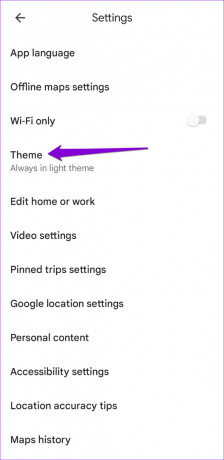

Bagi mereka yang menggunakan Google Maps di iPhone, ketuk Mode Gelap di menu Pengaturan Google Maps dan pilih Nyala.

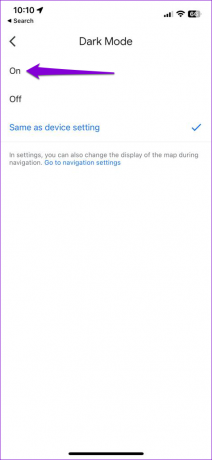
2. Ubah Izin Lokasi ke Saat Menggunakan Aplikasi
Mengizinkan akses lokasi berkelanjutan ke Google Maps juga dapat menyebabkan aplikasi menguras baterai Anda lebih cepat. Untuk menghindarinya, Anda hanya dapat mengizinkan akses lokasi ke Google Maps saat menggunakan aplikasi.
Android
Langkah 1: Tekan lama pada ikon aplikasi Google Maps dan ketuk ikon info 'i' dari menu yang dihasilkan.

Langkah 2: Saat menu Info Aplikasi terbuka, buka Izin.

Langkah 3: Ketuk Lokasi dan pilih 'Izinkan hanya saat menggunakan aplikasi.'

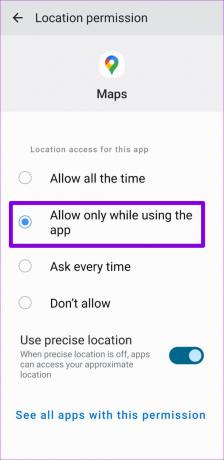
iPhone
Langkah 1: Buka aplikasi Pengaturan dan gulir ke bawah untuk mengetuk Google Maps.

Langkah 2: Ketuk Lokasi dan pilih 'Saat Menggunakan Aplikasi' dari layar berikut.

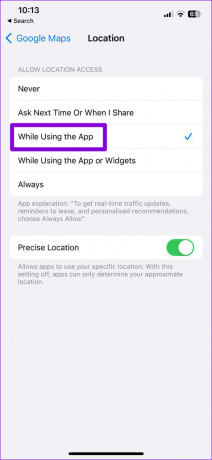
3. Batasi Penggunaan Baterai dan Data di Latar Belakang untuk Google Maps (Android)
Di Android, Anda dapat mencegah aplikasi berjalan di latar belakang dan menggunakan data seluler dan baterai. Itu juga akan membantu mengurangi penggunaan data di Android Anda.
Untuk membatasi penggunaan baterai dan data seluler untuk Google Maps, gunakan langkah-langkah berikut:
Langkah 1: Tekan lama ikon aplikasi Google Maps dan ketuk ikon info 'i' dari menu yang muncul.

Langkah 2: Saat layar Info Aplikasi terbuka, ketuk Baterai dan pilih Dibatasi di layar berikut.


Langkah 3: Kembali ke halaman Info aplikasi dan ketuk Data seluler. Kemudian, nonaktifkan sakelar di samping 'Izinkan penggunaan data latar belakang'.

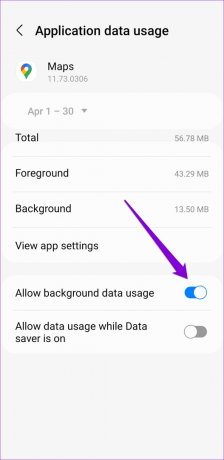
4. Nonaktifkan Penyegaran Aplikasi Latar Belakang untuk Google Maps (iPhone)
Fitur Penyegaran Aplikasi Latar Belakang di iOS memungkinkan aplikasi seperti Google Maps mengambil data baru saat berjalan di latar belakang. Namun, fitur ini dapat menyebabkan Google Maps menghabiskan baterai iPhone Anda bahkan saat Anda tidak menggunakan aplikasi tersebut. Berikut cara menonaktifkannya.
Langkah 1: Buka aplikasi Pengaturan di iPhone Anda dan ketuk Umum.

Langkah 2: Pilih Refresh Aplikasi Latar Belakang dan nonaktifkan sakelar di sebelah Google Maps.

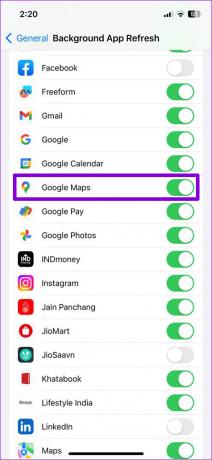
5. Hapus Widget Google Maps Dari Layar Utama Anda
Jika Anda menggunakan widget lalu lintas langsung Google Maps untuk mendapatkan informasi lalu lintas di layar beranda, penggunaan baterai aplikasi dapat meningkat karena terus memperbarui widget. Untuk menghindarinya, Anda dapat menghapus widget Google Maps dari layar beranda. Untuk melakukannya, tekan lama widget Google Maps dan pilih Hapus (di Android) atau Hapus Widget (di iPhone).

6. Hapus Cache Aplikasi Google Maps (Android)
Seperti aplikasi lainnya, Google Maps menggunakan data cache agar berfungsi dengan lancar, tetapi terkadang data ini rusak atau usang karena berbagai alasan. Saat ini terjadi, Google Maps mungkin berperilaku aneh dan mengonsumsi daya baterai lebih banyak dari biasanya. Anda dapat mencoba menghapus cache aplikasi Google Maps untuk melihat apakah itu mengembalikan keadaan normal.
Langkah 1: Tekan lama pada ikon aplikasi Google Maps dan ketuk ikon info 'i' dari menu yang terbuka.

Langkah 2: Dari menu Info aplikasi, buka Penyimpanan dan ketuk opsi Hapus cache.


7. Perbarui Aplikasi
Menggunakan Google Maps versi terbaru memungkinkan Anda memanfaatkan perbaikan bug terbaru dan peningkatan aplikasi. Jika masalah pengurasan baterai Google Maps disebabkan oleh pembuatan aplikasi yang bermasalah, memperbarui ke versi yang lebih baru akan membantu.
Peta Google untuk Android
Google Maps untuk iPhone
8. Gunakan Google Maps Luring
Apakah Google Maps masih menguras baterai ponsel meski sudah menerapkan tips di atas? Anda mungkin ingin mempertimbangkan menggunakan Google Maps luring. Dengan demikian, Anda tetap dapat menggunakan fitur penting aplikasi, seperti mencari alamat dan mendapatkan petunjuk arah, tanpa mengandalkan koneksi internet. Ini dapat mengurangi konsumsi daya aplikasi dan memperpanjang masa pakai baterai ponsel Anda.

9. Beralih ke Google Maps Go (Android)
Para pengguna ponsel Android juga bisa mencobanya menggunakan Google Maps Go, versi sederhana dari aplikasi Google Maps yang menyertakan fitur-fitur penting. Ini sangat berguna jika Anda memiliki perangkat Android kelas bawah atau menengah. Karena Google Maps Go adalah versi aplikasi Google Maps yang lebih ringan dan menggunakan lebih sedikit sumber daya untuk dijalankan, ini dapat membantu mengurangi pengurasan baterai pada perangkat Android Anda.
Google Maps Go untuk Android
Dapatkan Lebih Banyak dari Ponsel Anda
Menerapkan solusi yang disebutkan di atas akan membantu mengurangi penggunaan baterai Google Maps di Android atau iPhone Anda. Jika Anda memiliki kiat lain yang cocok untuk Anda, bagikan dengan kami di komentar di bawah.
Terakhir diperbarui pada 10 April 2023
Artikel di atas mungkin berisi tautan afiliasi yang membantu mendukung Teknologi Pemandu. Namun, itu tidak mempengaruhi integritas editorial kami. Konten tetap berisi dan otentik.
Ditulis oleh
Pankil Shah
Pankil berprofesi sebagai Insinyur Sipil yang memulai perjalanannya sebagai penulis di EOTO.tech. Dia baru-baru ini bergabung dengan Guiding Tech sebagai penulis lepas untuk meliput how-tos, penjelasan, panduan pembelian, tip dan trik untuk Android, iOS, Windows, dan Web.



